同框拍摄功能应用
在完成视频编辑并分享至平台后,用户可通过开启“允许别人跟我拍同框”功能,允许其他用户在其作品基础上进行同框视频的拍摄与创作。
一、视频拍摄技巧解析
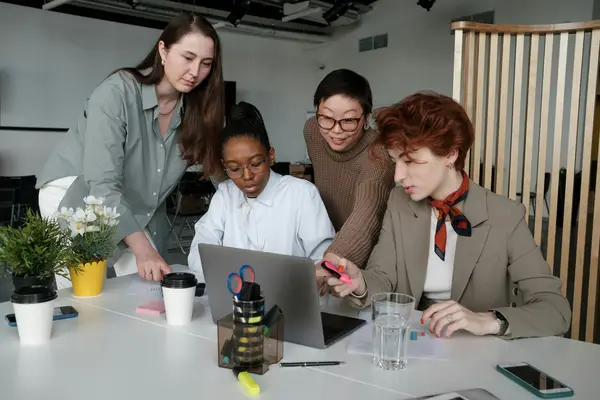
-
同框拍摄功能应用 在完成视频编辑并分享至平台后,用户可通过开启“允许别人跟我拍同框”功能,允许其他用户在其作品基础上进行同框视频的拍摄与创作。当其他用户在观看您的作品时,点击“分享-一起拍同框”即可参与制作同框视频。
-
倒计时拍摄操作 在拍摄页面,点击“音乐”图标选择背景音乐,随后点击“拍摄”按钮,系统将自动启动3秒倒计时,便于用户把握拍摄时机。
-
美颜效果调整 进入视频拍摄页面,点击下方“美化-美颜”按钮,根据个人喜好选择美颜档位。如需对特定部位进行细致调整,可再次点击该档位进行微调,直至达到满意的美颜效果。
-
字幕添加技巧 在作品编辑页面,点击“文字”按钮,选择合适的文字气泡,输入所需文字内容,即可为视频添加个性化字幕。
-
音乐搭配策略 在作品编辑页面,点击下方“配乐”按钮,用户可选择本地音乐或云音乐资源为视频增添音乐元素。对于iPhone用户,需通过电脑安装iTunes同步音乐至手机系统音乐库。
二、视频剪辑工具推荐——快影
快影,作为快手旗下的短视频编辑工具,集视频拍摄、剪辑与制作于一体,功能丰富且操作简便。
-
功能概述 快影支持视频编辑功能,包括但不限于丰富的音乐库、音效库、新式封面设计。此外,支持间断性多段视频拍摄,拍摄过程中可切换滤镜和美颜,实现视频美化。
-
变速与转场特效 快影的变速功能可轻松调整视频节奏,慢动作可达0.2倍,快动作最高可达4倍。同时,支持多种高级转场效果,如叠黑、闪白、叠化、眩晕和震荡等。
-
声音处理与字幕生成 快影可将视频原声变音,如机器人、小黄人和大叔等。此外,支持自动将视频原声转化为字幕。
-
操作界面与教程 快影的操作界面简洁明了,提供添加、风格、复制、变速、倒放、旋转等功能。对于转场特效操作,用户可下载软件后自行体验。
-
视频模板与导出 快影提供大量视频模板,用户可选择合适的模板,直接替换视频和照片进行制作。在导出视频时,用户可选择画面质量和视频大小,并通过快手、微信、抖音等多种途径分享。
综上所述,快影作为一款优秀的短视频编辑工具,为用户提供了便捷的视频制作体验。
本文地址:https://www.2zixun.com/a/470879.html
本网站发布或转载的文章及图片均来自网络,文中表达的观点和判断不代表本网站。
